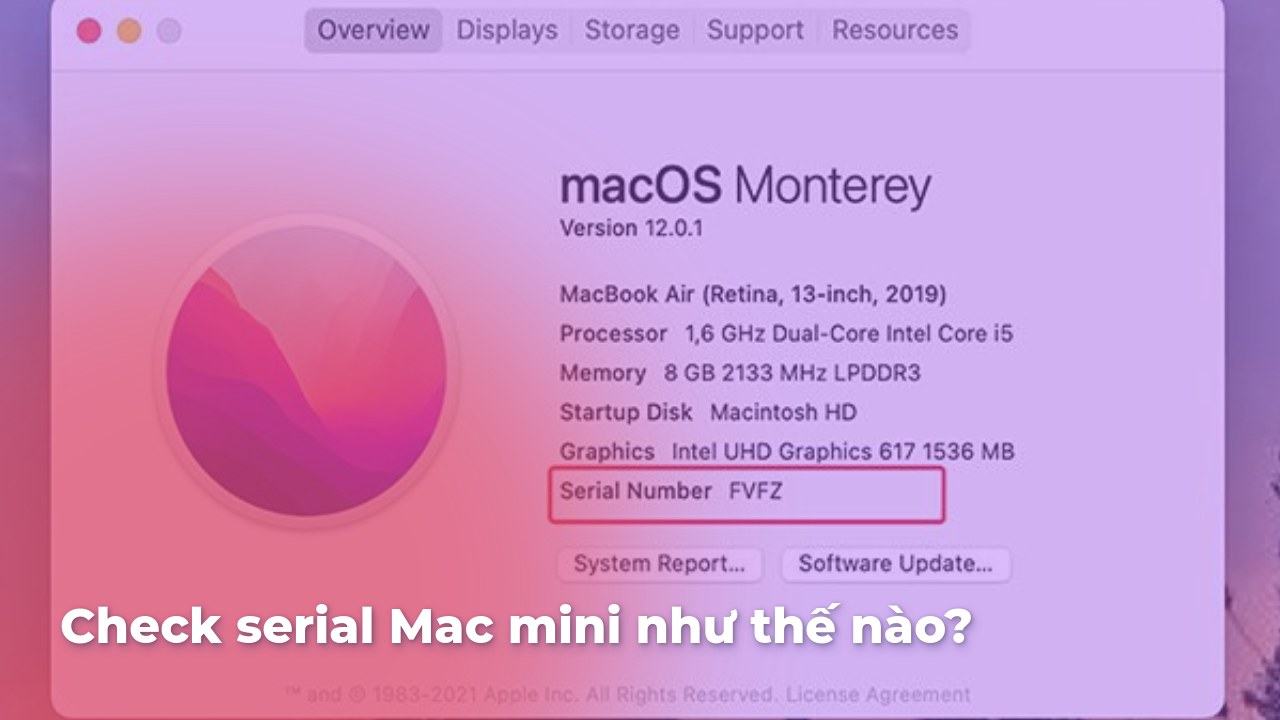Trong thế giới công nghệ hiện đại, việc biết thông tin chi tiết về thiết bị của mình là vô cùng cần thiết, đặc biệt là khi bạn sở hữu một chiếc máy tính như Mac Mini.
Khi bạn cần kiểm tra số serial của sản phẩm, điều này không chỉ giúp bạn xác định tình trạng bảo hành mà còn giúp bạn hiểu rõ hơn về thiết bị mà mình đang sở hữu.
Hãy cùng khám phá những cách đơn giản nhưng hiệu quả để kiểm tra số serial của Mac Mini qua những bước hướng dẫn cụ thể và dễ dàng thực hiện.
Phương pháp kiểm tra số serial qua máy Mac
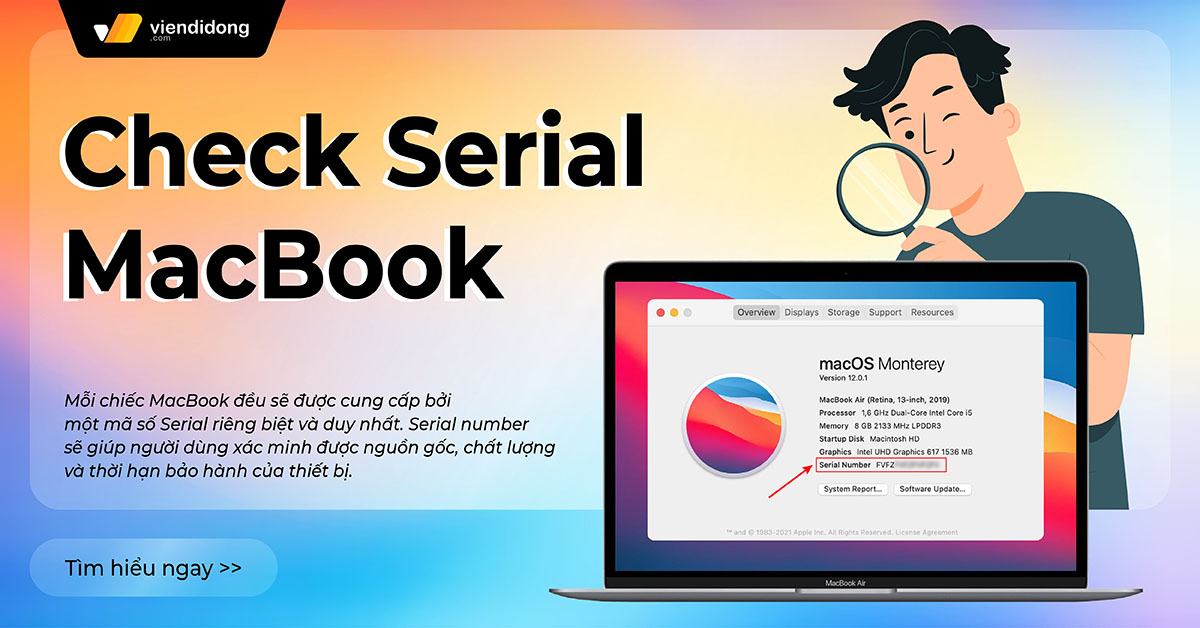
Một trong những cách nhanh chóng và thuận tiện nhất để kiểm tra số serial của Mac Mini là thực hiện trực tiếp trên máy tính của bạn. Hãy tưởng tượng bạn đang ngồi trước một tác phẩm nghệ thuật sống động, nơi từng chi tiết đều có ý nghĩa riêng. Để bắt đầu, hãy nhấp vào biểu tượng Apple ở góc trên bên trái màn hình. Đây là biểu tượng tượng trưng cho danh tiếng và chất lượng mà Apple đã xây dựng hàng thập kỷ qua.
Khi bạn chọn tùy chọn “Giới thiệu về Mac này” (About This Mac), một cửa sổ sẽ hiện ra, như một cánh cửa dẫn bạn vào một thế giới đầy thông tin quý giá. Trong phần này, bạn không chỉ tìm thấy số serial của Mac Mini mà còn được cung cấp thông tin về mẫu và năm sản xuất. Điều này thực sự giống như việc mở ra một cuốn sách lịch sử, nơi từng trang viết lên câu chuyện đầy màu sắc của sản phẩm mà bạn đang sở hữu.
Thế nhưng, bên cạnh việc biết đến số serial, bạn còn có thể tìm hiểu thêm về thông số kỹ thuật khác của máy. Điều này không chỉ giúp bạn nắm rõ hơn về khả năng của chiếc máy mà còn tạo điều kiện cho bạn trong các quyết định liên quan đến nâng cấp hoặc thay thế linh kiện.
Kiểm tra từ trang Apple ID
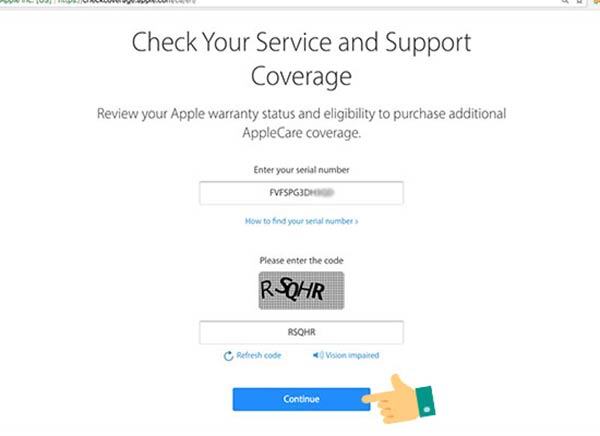
Nếu bạn đã đăng nhập vào tài khoản Apple ID, việc tra cứu số serial trở nên dễ dàng hơn bao giờ hết. Hãy tưởng tượng bạn đang mở một cánh cửa đến với một kho tàng thông tin. Truy cập vào địa chỉ appleid.apple.com, nơi mà mọi dữ liệu của bạn được lưu trữ một cách an toàn và thân thiện. Sau khi đăng nhập, bạn sẽ được dẫn đến phần thiết bị (Devices).
Tại đây, một danh sách các thiết bị mà bạn sở hữu sẽ hiện ra, như một cuộc diễu hành của các sản phẩm công nghệ mà bạn yêu thích. Tên thiết bị Mac Mini của bạn sẽ nằm ngay đó, cùng với số serial. Chỉ với vài cú nhấp chuột, bạn có thể nắm bắt thông tin quan trọng này mà không cần phải tìm kiếm rườm rà.
Thủ thuật hữu ích: Nếu bạn có nhiều thiết bị, hãy ghi chú lại số serial của từng cái để dễ dàng theo dõi thông tin bảo hành hoặc tình trạng sản phẩm khi cần thiết.
Kiểm tra trên bao bì gốc
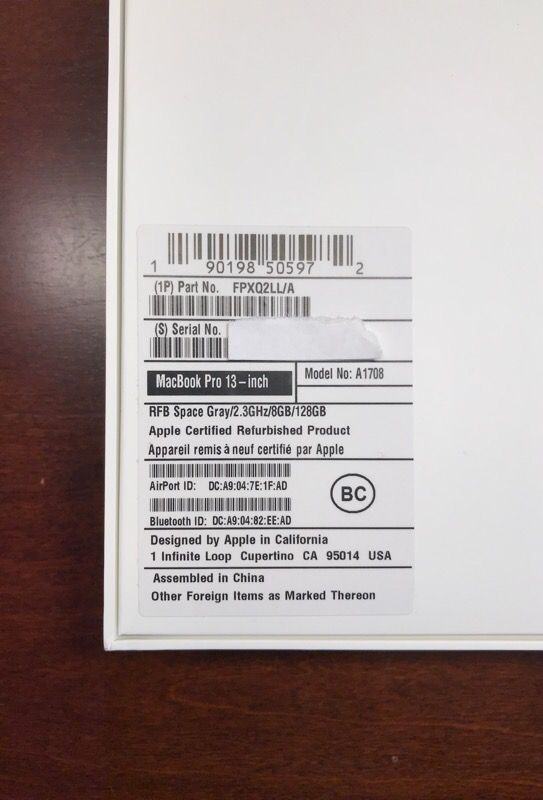
Đối với những ai có thói quen giữ lại bao bì gốc của sản phẩm, đây cũng là một phương pháp đơn giản để xác định số serial. Số serial không chỉ được in trên bao bì mà còn gần các ký hiệu quy định. Việc tìm kiếm thông tin trên bao bì giống như việc tìm kiếm một món quà quý giá từ quá khứ, nơi mỗi chi tiết đều phản ánh một phần lịch sử của sản phẩm.
Nếu bạn đã mua sản phẩm đã qua sử dụng hoặc không giữ bao bì, có thể bạn sẽ cảm thấy mất đi một chút hồi ức về ngày đầu tiên sở hữu chiếc máy. Tuy nhiên, nếu bạn có một ký ức đẹp, hãy lưu lại những thông tin từ bao bì để có thể tra cứu khi cần.
Kiểm tra trên mặt dưới của máy
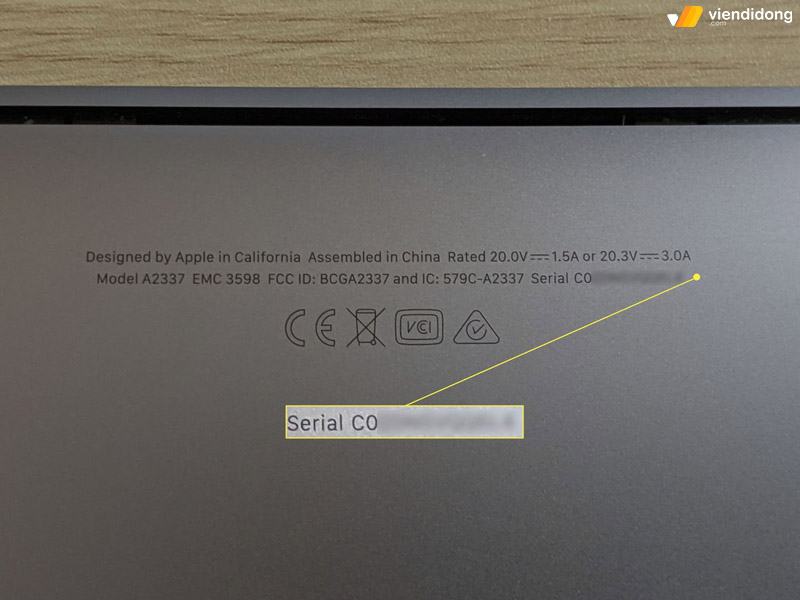
Ngoài những cách nói trên, việc kiểm tra số serial trên mặt dưới của Mac Mini cũng là một lựa chọn không thể bỏ qua. Trên thực tế, số serial thường được in trực tiếp trên thân máy gần các ký hiệu quy định. Hãy tưởng tượng bạn đang tìm kiếm những bí mật được cất giấu ở nơi ít ai để ý. Việc này có thể yêu cầu bạn một chút công sức, nhưng phần thưởng của bạn không gì khác hơn là số serial quan trọng.
Cách này đặc biệt hữu ích trong các trường hợp bạn không thể truy cập vào máy đầu tiên, ví dụ như trong trường hợp máy không khởi động được hoặc bị hỏng.
Tục xác minh thông tin sản phẩm
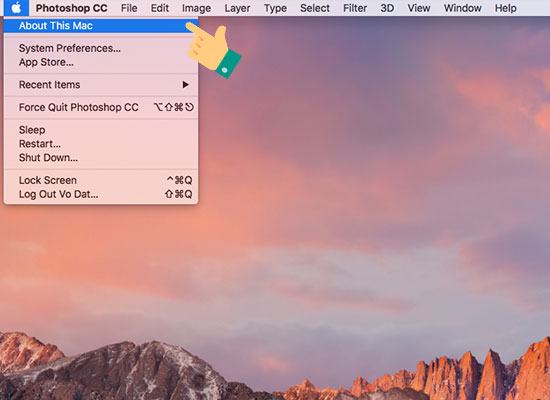
Sau khi bạn đã xác định được số serial, điều tiếp theo bạn cần làm là sử dụng nó để tra cứu thông tin chi tiết về Mac Mini của mình. Trên một số trang web như everymac.com, bạn có thể dễ dàng nhập số serial để khám phá các thông tin về cấu hình, ngày sản xuất và các thông số kỹ thuật khác.
Đây là một bước quan trọng bởi nó không chỉ giúp bạn nắm rõ được tình trạng của sản phẩm mà còn tạo điều kiện cho bạn khi cần bảo trì hoặc nâng cấp. Thậm chí, bạn còn có thể xác minh tình trạng bảo hành trên trang web của Apple. Việc này không khác gì như bạn đã có một bản đồ chỉ dẫn để đi đến nơi mà bạn cần, giúp bạn hưởng trọn từng giá trị mà chiếc Mac Mini mang lại.
Kết luận
Tóm lại, việc kiểm tra số serial của Mac Mini không chỉ đơn thuần là một công việc kỹ thuật, mà còn là một hành trình tìm kiếm thông tin quý giá giúp bạn gắn bó hơn với sản phẩm của mình. Dù bạn chọn phương pháp nào, từ việc kiểm tra trực tiếp trên máy tính cho đến việc duyệt qua Apple ID hay kiểm tra bao bì, mỗi lựa chọn đều công bằng mà hữu ích. Hy vọng rằng với những chia sẻ trên, bạn sẽ có thể dễ dàng thực hiện việc kiểm tra số serial một cách thuận lợi và nhanh chóng, giúp bạn tận dụng tối đa trải nghiệm sử dụng thiết bị của mình.